ใครที่ชอบการเขียนโน้ตและแปะเอาไว้ ใช้เตือนความจำบน Sticky Notes แล้วล่ะก็ ต้องชอบฟีเจอร์ใหม่ล่าสุด ที่ทางไมโครซอฟท์กำลังทดสอบ และเตรียมให้ได้ใช้กันบน Windows 10 ที่จะมีอัพเดตใหญ่ในไม่ช้า สิ่งที่น่าสนใจก็คือ การเพิ่มโหมด Group รวมถึงการติด # ในการ Tagging Notes ได้อีกด้วย
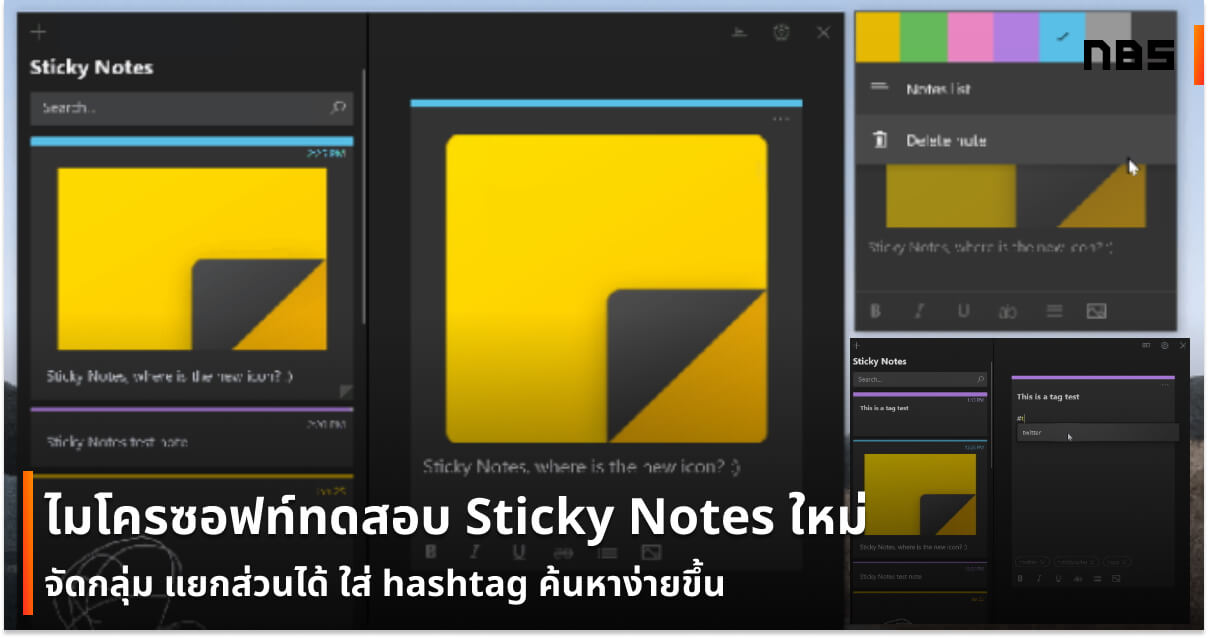
อย่างที่ได้กล่าวไปในข้างต้น ไมโครซอฟท์เริ่มการทดสอบคุณสมบัติของ Sticky Notes ด้วยการวางฟีเจอร์ใหม่ลงในแอพนี้ ให้ผู้ใช้ได้สะดวกต่อการใช้งานมากขึ้น จากรายงานของ aggiornamentilumia.it อ้างถึงระบบจัดการ tag แบบใหม่ รวมถึงการขยายโหมด Group ใหม่ทั้งหมด และให้ผู้ใช้สามารถดึงออก เปิดและเขียนลงไปในโน้ต และวางแยกส่วนกันบนหน้าเดสก์ทอปตรงไหนก็ได้อีกด้วย
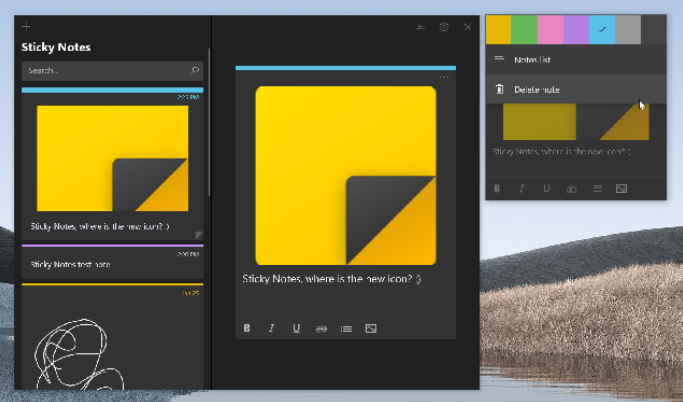
โดยคุณสมบัติที่เพิ่มเติมเข้ามาก็คือ การติด hashtag ที่เป็น # tagging notes โดยที่ hashtag จะปรากฏอยู่ตรงส่วนท้ายล่างสุดของ note และสามารถค้นหาได้ผ่านฟังก์ชั่น search นั่นเอง ซึ่งการติด hashtag นี้จะมีส่วนช่วยอย่างมากในการค้นหา สิ่งที่บันทึกได้ รวมถึงการระบุงานที่เสร็จไปแล้ว หรือกำลัง pending ได้ง่ายยิ่งขึ้น นอกจากนี้ Sticky Notes ยังมามารถเชื่อมโยงเข้ากับอุปกรณ์และแอพต่างๆ ได้อีกด้วย เช่น OneNote Mobile, Microsoft Launcher สำหรับ Android รวมถึง Outlook บน Windows ได้อีกด้วย
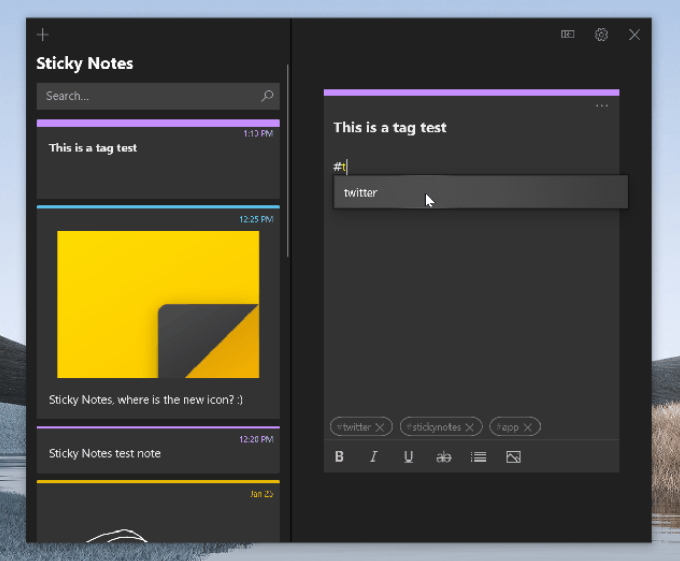
ที่มา: Sticky Notes



















